Leitfaden für Tenorshare iCareFone Transfer
Leitfaden für Win
iCareFone Transfer testen
iCareFone Transfer testen
Wenn Sie ebenfalls die Kik- oder Viber-App nutzen, kann Ihnen iCareFone Transfer (iCareFone für WhatsApp Transfer) ebenfalls helfen. Es ermöglicht Ihnen, die genannten Social-Apps auf einem iPhone 15/iPad mini 6 zu sichern und die Daten auf einem iPhone 15 anzusehen und wiederherzustellen. Darüber hinaus können Sie die Daten auch auf PC oder Mac exportieren.
In diesem Leitfaden verwenden wir ein iPhone und Windows als Beispiel. Die Vorgehensweise zum Sichern von Social-Apps auf einem iPhone oder iPad ist identisch.
Installieren und starten Sie zunächst iCareFone Transfer auf Ihrem Computer und verbinden Sie Ihr Gerät. Nur wenn Sie Kik-Daten gesichert haben, können Sie diese wiederherstellen und exportieren.
Schritt 1 Kik-Daten sichern starten
Wählen Sie Kik in der Hauptoberfläche aus, wählen Sie Ihr iPhone-Gerät und klicken Sie auf „Jetzt sichern“.
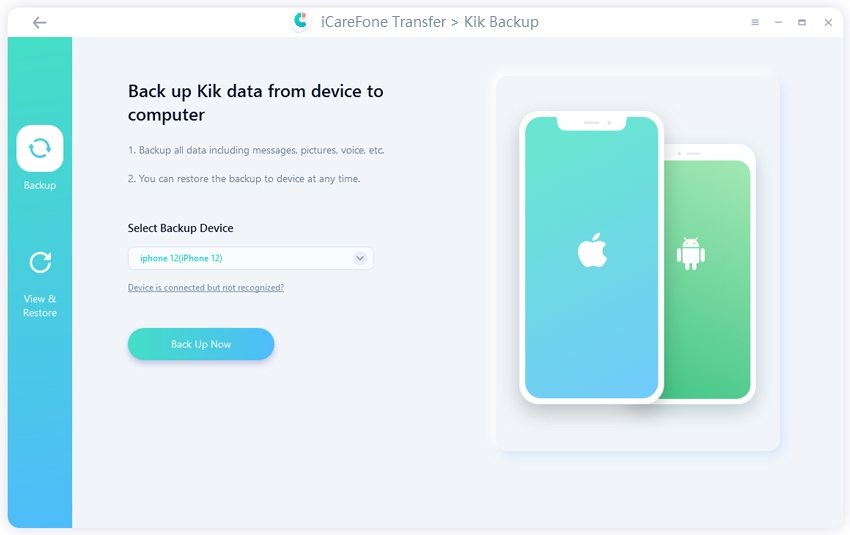
Schritt 2 Kik-Daten werden gesichert
Das Programm sichert die Kik-Daten automatisch in wenigen Minuten.
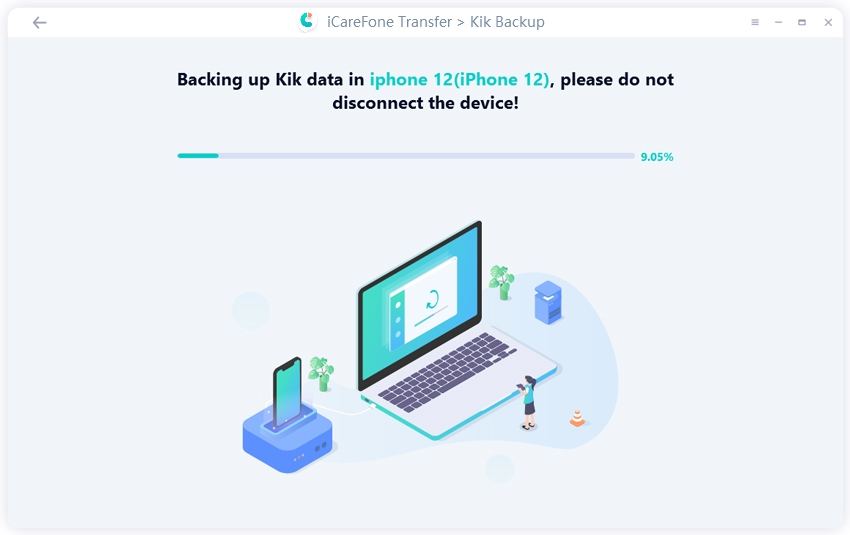
Schritt 3 Kik-Daten erfolgreich gesichert
Schließlich zeigt die Software an, dass der Sicherungsprozess erfolgreich abgeschlossen wurde.
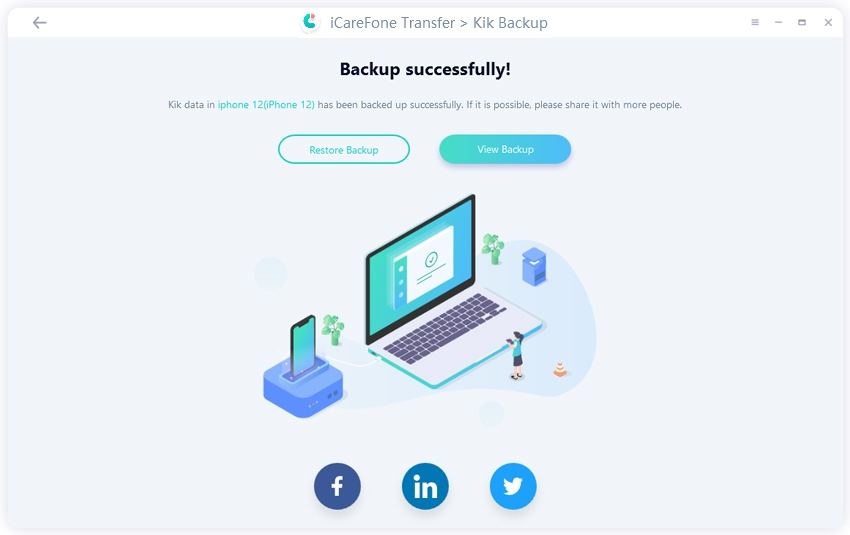
Schritt 1 Sicherungsdatei zum Wiederherstellen auswählen
Nachdem die Sicherung erfolgreich abgeschlossen ist, gehen Sie zurück zur vorherigen Ansicht und klicken Sie auf „Ansehen & Wiederherstellen“ > Wählen Sie die Sicherungsdatei > Klicken Sie auf „Auf iOS wiederherstellen“.
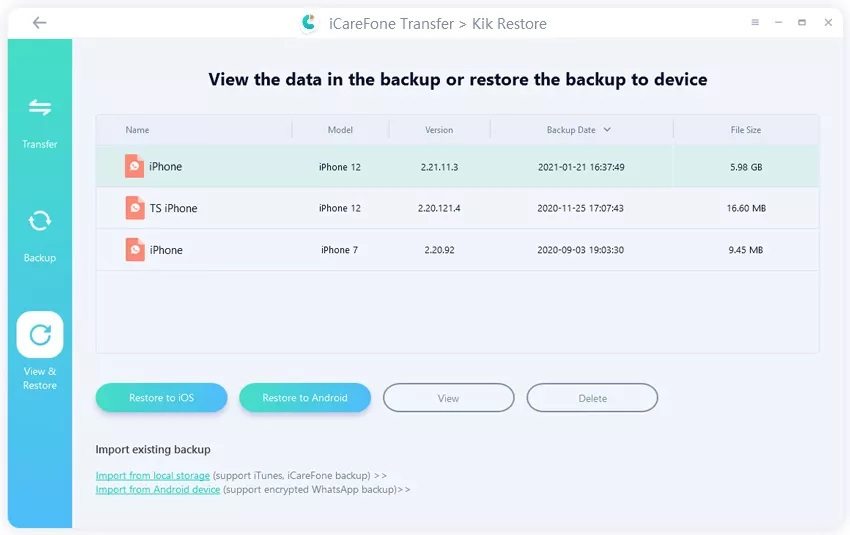
Schritt 2 Kik-Daten wiederherstellen
Verbinden Sie als Nächstes Ihr neues Gerät und wählen Sie es als Zielgerät aus. Klicken Sie dann auf „Jetzt wiederherstellen“.
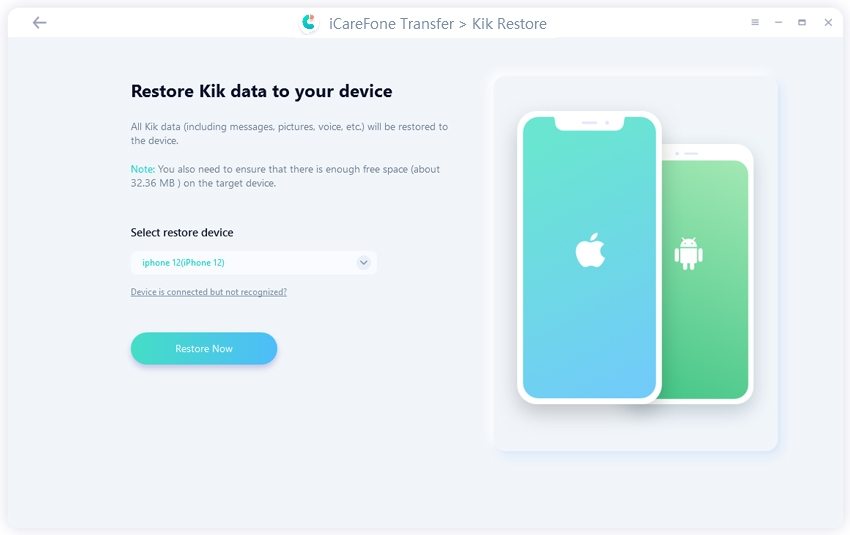
Kik-Daten auf Ihrem Ziel-iPhone werden überschrieben. Klicken Sie anschließend auf „Weiter“.

Sie müssen sich auf dem iPhone, auf das Sie die Daten wiederherstellen möchten, bei Kik anmelden. Andernfalls sind die Daten nicht sichtbar.
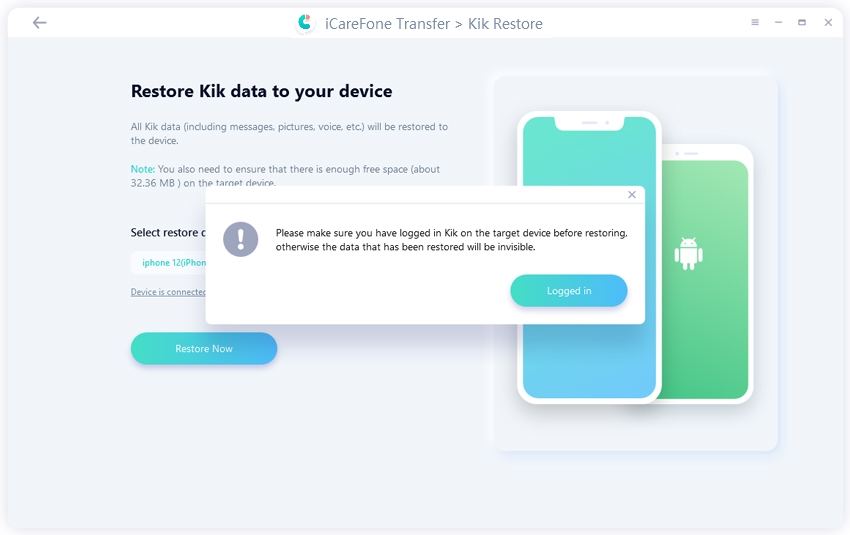
Schritt 3 Kik-Daten erfolgreich wiederherstellen
Es dauert einige Minuten, um die Daten wiederherzustellen. Danach wird Ihr Gerät automatisch neu gestartet, sobald der Prozess abgeschlossen ist.
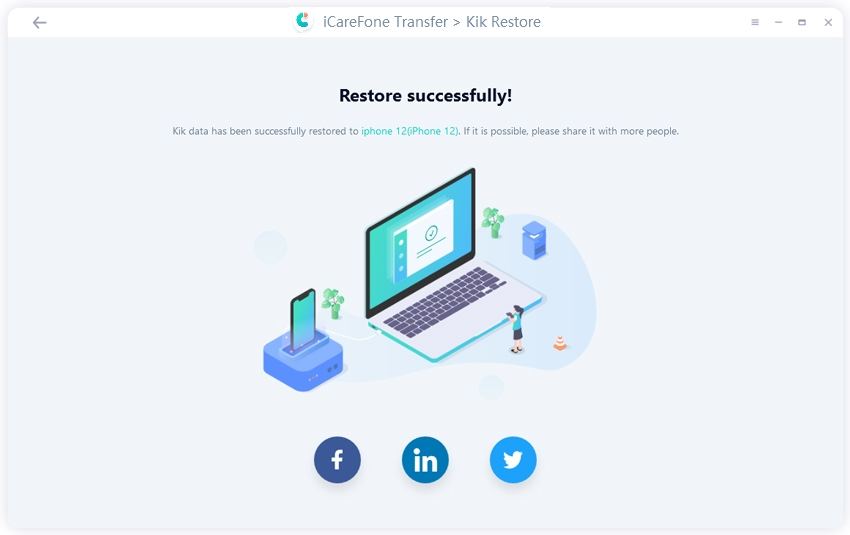
Schritt 1 Sicherungsdatei zur Ansicht auswählen
Gehen Sie zurück zur Ansicht „Ansehen & Wiederherstellen“ und klicken Sie auf „Ansehen“.
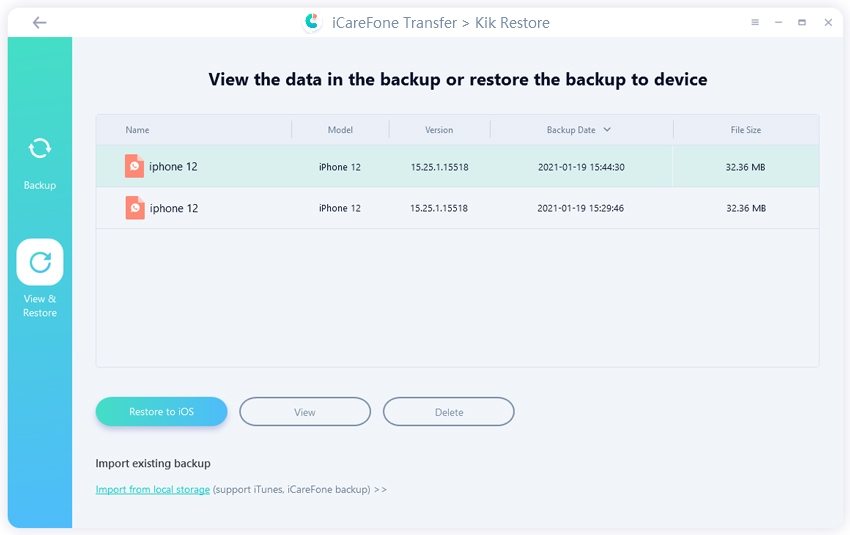
Schritt 2 Kik-Daten ansehen und exportieren
Anschließend werden alle Kik-Daten angezeigt. Wählen Sie das Symbol, um die entsprechenden Daten anzusehen. Danach wählen Sie die Daten aus und klicken auf „Auf den Computer exportieren“.
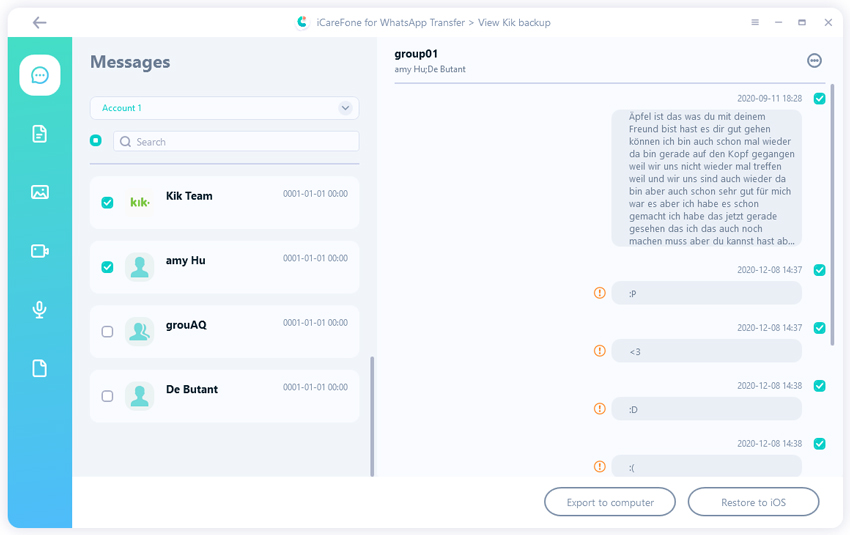
Schritt 3 Kik-Daten erfolgreich exportiert
Wählen Sie einen Ordner, um die Daten zu speichern. Der Vorgang wird in wenigen Sekunden abgeschlossen.
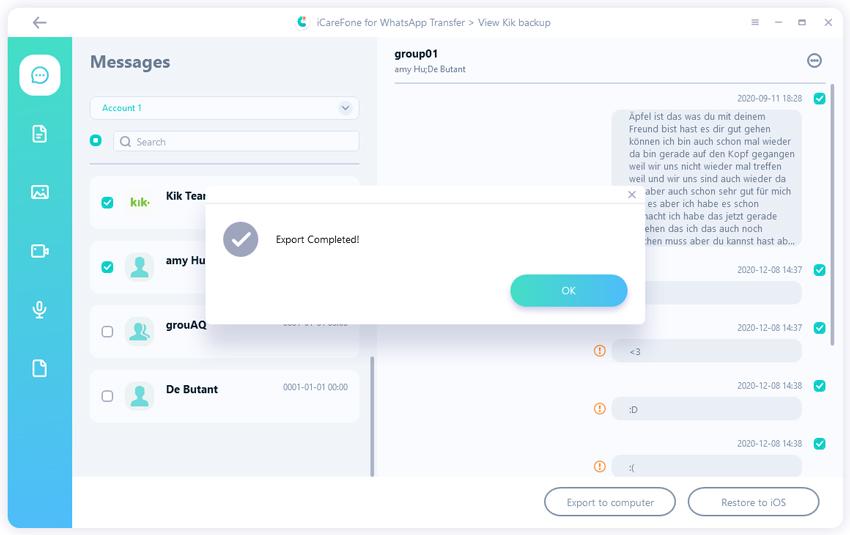
Die Schritte zum Sichern, Wiederherstellen und Exportieren von Viber-Daten sind identisch mit den oben beschriebenen Schritten für die Kik-App. Sie können sich auf eine der Anleitungen beziehen.
Schritt 1 Viber-Daten sichern starten
Klicken Sie in der Hauptoberfläche auf das Viber-Symbol und wählen Sie „Sichern“ > „Jetzt sichern“. Verbinden Sie dann Ihr Gerät und wählen Sie es aus.
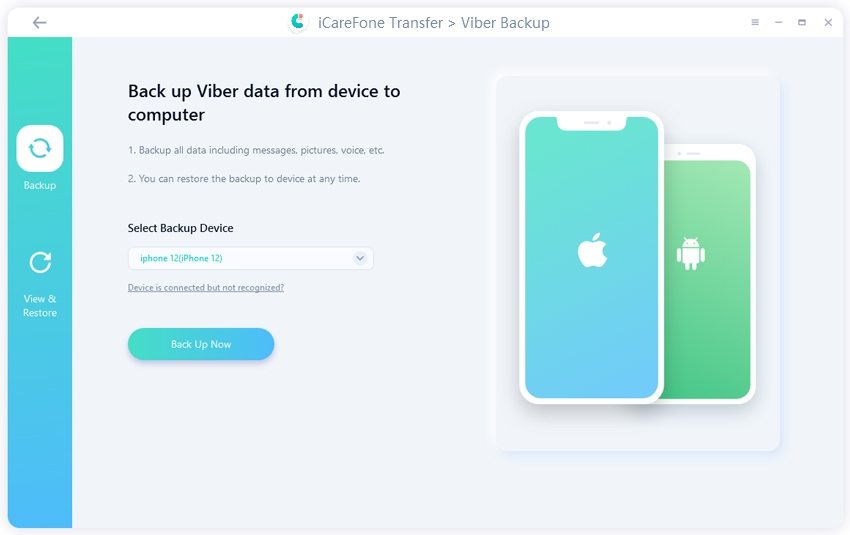
Schritt 2 Viber-Daten werden gesichert
Die Software startet den Sicherungsvorgang und benötigt je nach Anzahl der Dateien einige Zeit, um den Prozess abzuschließen.
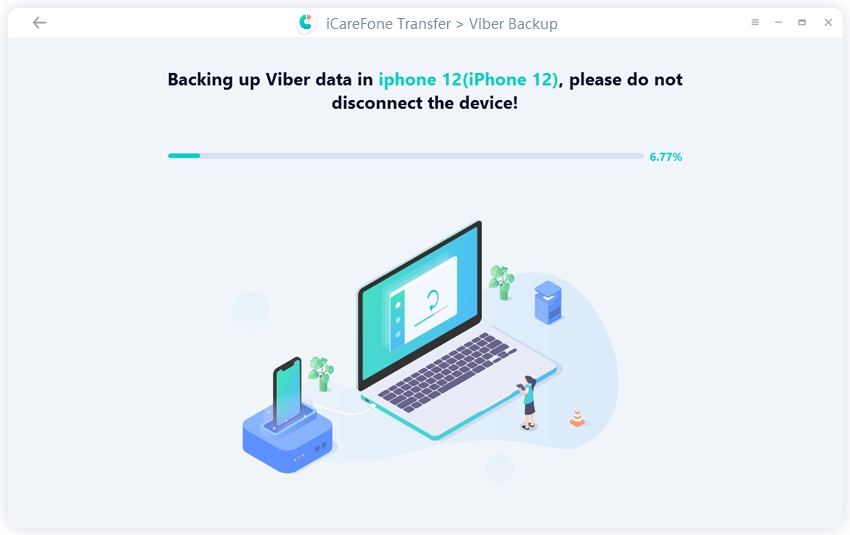
Schritt 3 Viber-Daten erfolgreich gesichert
Abschließend zeigt das Programm an, dass die Sicherung erfolgreich abgeschlossen wurde, wie in der Abbildung dargestellt.
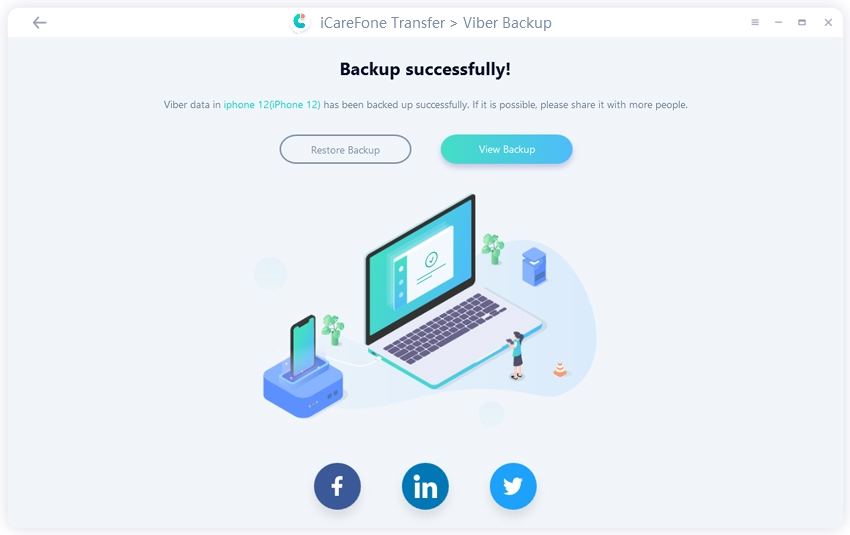
Schritt 1 Sicherungsdatei zum Wiederherstellen auswählen
Gehen Sie zurück zur zweiten Ansicht und klicken Sie auf „Ansehen & Wiederherstellen“. Wählen Sie dann die Sicherungsdatei aus und klicken Sie auf „Auf iOS wiederherstellen“.
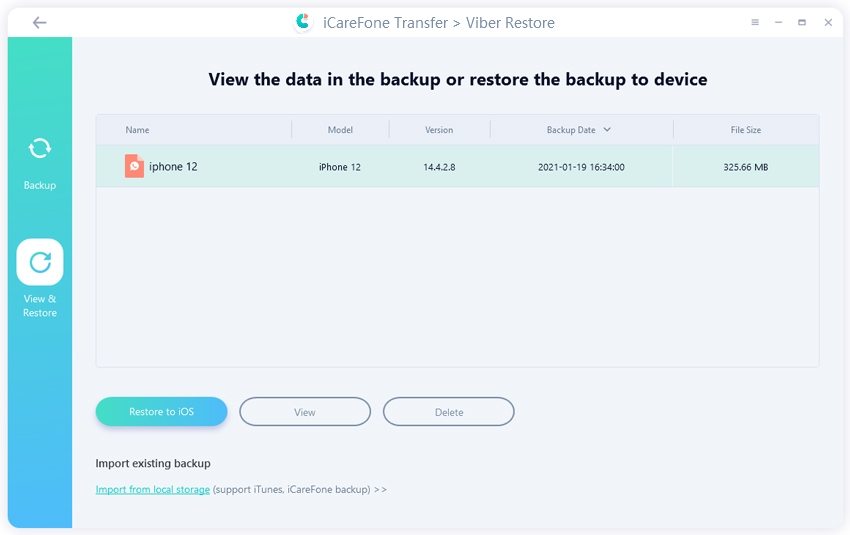
Schritt 2 Viber-Daten wiederherstellen
Verbinden Sie jetzt Ihr neues Gerät und wählen Sie das Wiederherstellungsgerät aus. Klicken Sie dann auf „Jetzt wiederherstellen“.
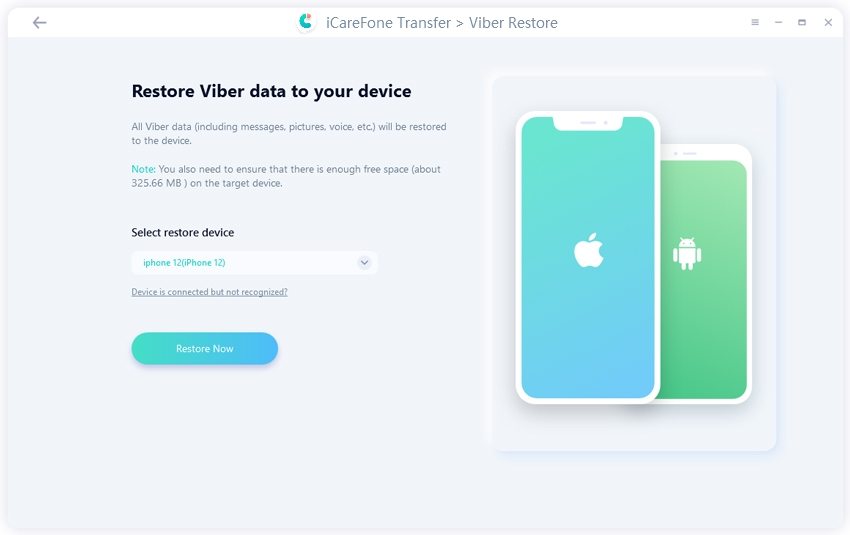
Schritt 3 Viber-Daten erfolgreich wiederhergestellt
Die Software beginnt nun mit dem Wiederherstellungsprozess. Sobald die Wiederherstellung abgeschlossen ist, startet Ihr Gerät automatisch neu.
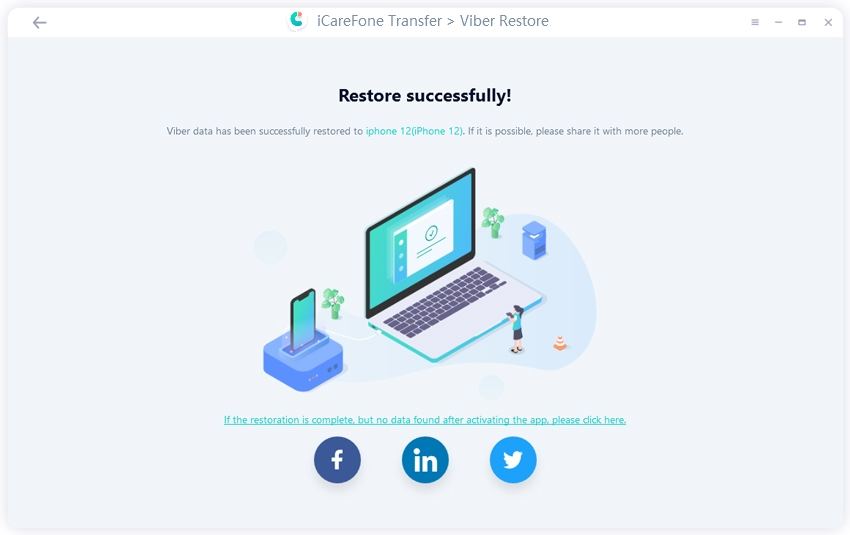
![]() Hinweis:
Hinweis:
Stellen Sie sicher, dass Sie bei Viber auf dem iPhone angemeldet sind. Alle Ihre Viber-Daten auf dem Zielgerät werden überschrieben, wenn die Wiederherstellung erfolgreich ist.
Schritt 1 Sicherungsdatei zum Ansehen auswählen
Gehen Sie zurück zur Ansicht „Ansehen & Wiederherstellen“ und klicken Sie auf „Ansehen“.
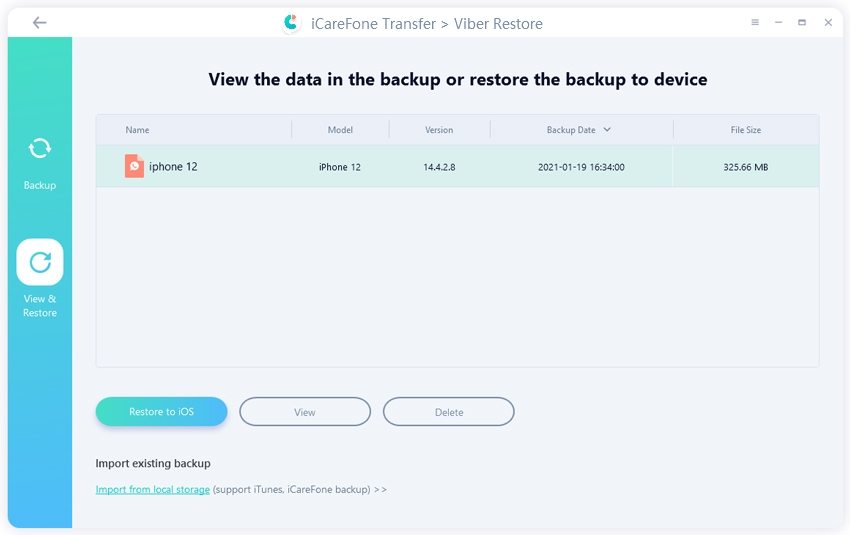
Schritt 2 Viber-Daten ansehen und exportieren
Wählen Sie die Viber-Dateien aus, die Sie exportieren möchten, und klicken Sie auf „Auf den Computer exportieren“.
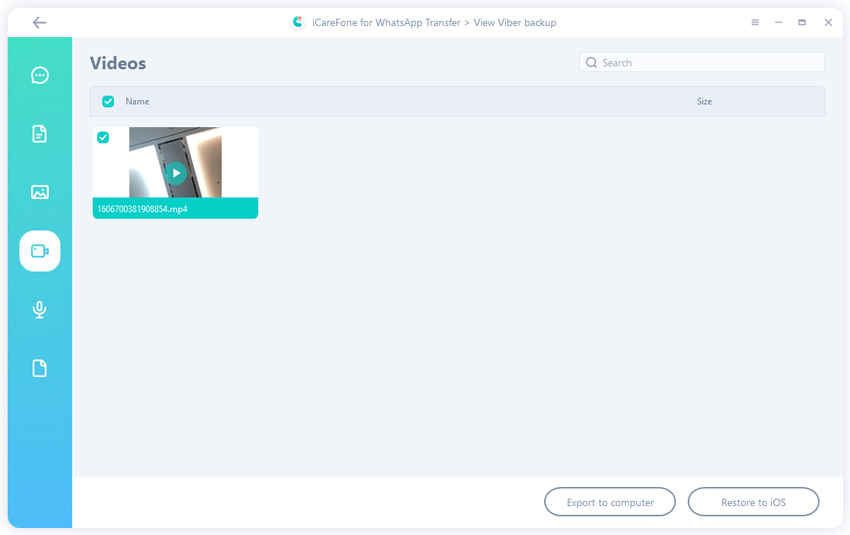
Schritt 3 Viber-Daten erfolgreich exportiert
Wählen Sie abschließend einen Ordner aus, in dem die Daten gespeichert werden sollen. Anschließend wird angezeigt, dass der Export abgeschlossen ist.
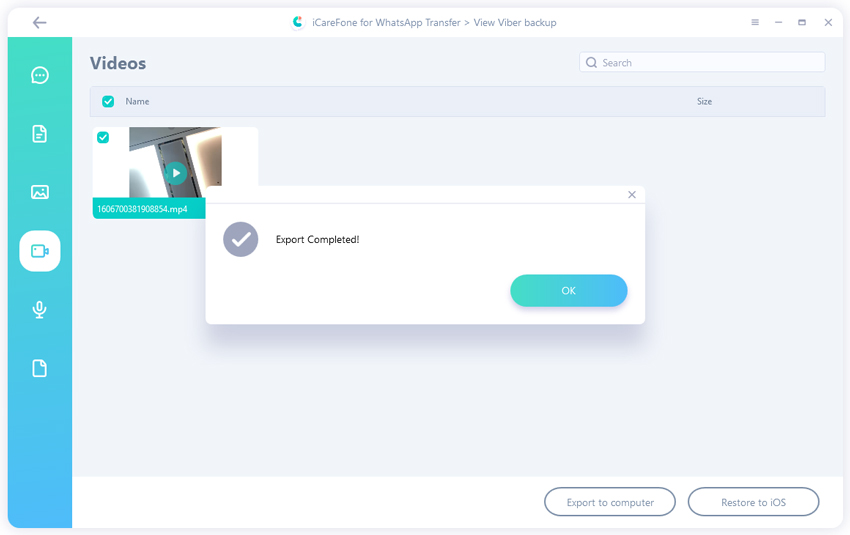
War diese Seite hilfreich?
Benötigen Sie weitere Hilfe?
Kontaktieren Sie einfach unser Support-Team. Wir antworten Ihnen innerhalb von 24 Stunden an Werktagen.
Kontaktieren Sie uns